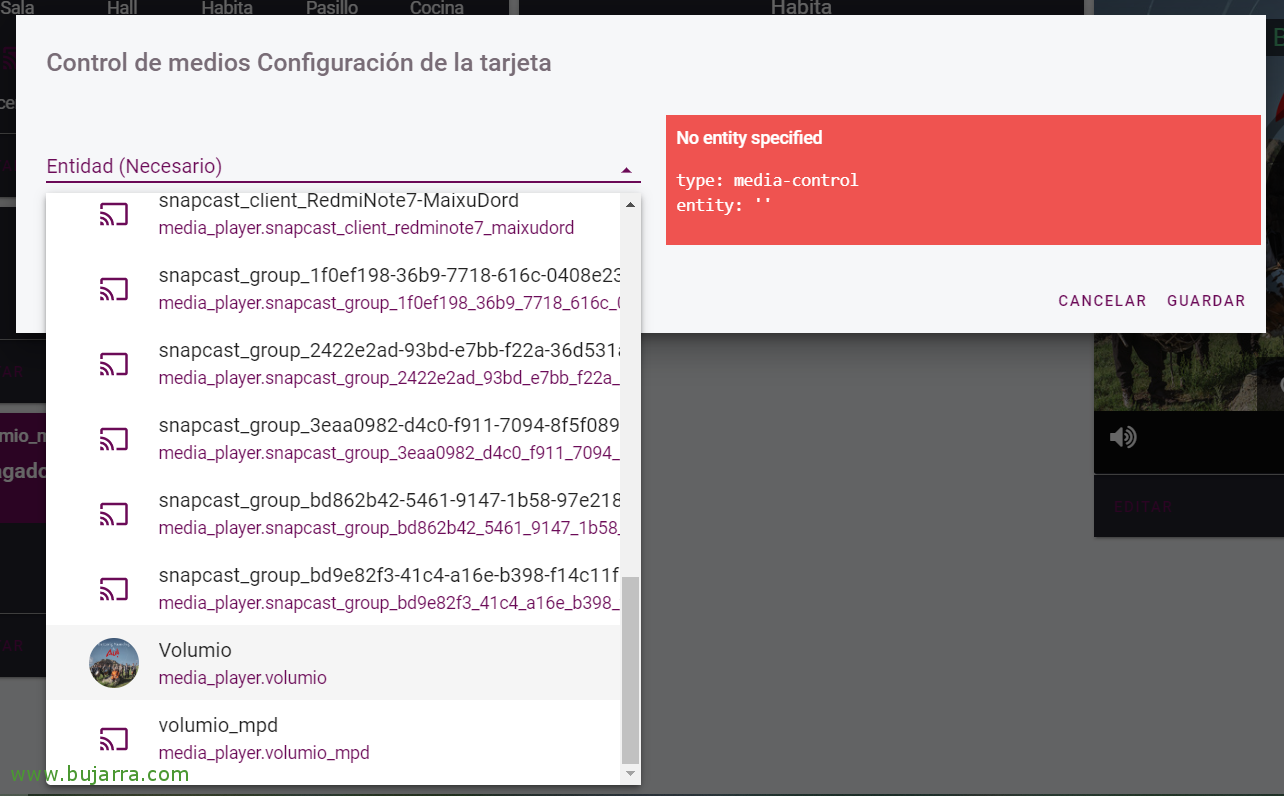Intégration de notre système audio multiroom avec Volumio et Snapcast dans Home Assistant
Si vous avez le plaisir et le plaisir d’avoir un Volumio pour gérer l’audio de votre maison (ou entreprise), Vous savez écouter vos MP3, radios en ligne ou Spotify (entre autres) et vous disposez également de divers haut-parleurs avec Snapcast distribué, Nous pouvons le gérer comme si de rien n’était, de notre bien-aimé Home Assistant, Jetez-y un coup d’œil, c’est incroyable!
Si vous ne savez pas de quoi je parle, et vous ne savez pas ce qu’est Volumio, Jetez un coup d’œil à ce vieux post ce qui ne manquera pas de vous inspirer et de vous inciter à le monter sur un Raspberry Pi (ou dans une machine virtuelle). Et si vous souhaitez déployer plusieurs Raspberry Pi avec des haut-parleurs pour avoir la meilleure musique de fond à laquelle vous pouvez penser, Vérifier Cet autre document. Puits, à l’essentiel, Commencé!
Tout ce que vous avez à faire est de l’ajouter au fichier de configuration de votre Home Assistant, dans 'configuration.yaml’ Les informations suivantes, qui n’est rien d’autre que l’adresse IP de Volumio et son port, qui par défaut est de 3000tcp:
media_player: - Plateforme: Hôte Volumio: DIRECCION_IP_VOLUMIO port: 3000
Avec cela, nous aurons assez pour contrôler notre Volumio, Mais pendant que nous y sommes,… pourquoi ne pas également contrôler les haut-parleurs que nous avons connectés avec Snapcast? Si Snapcast est activé dans Volumio (Comme je l’ai mis dans le lien précédent) avec plusieurs Raspberry Pi comme haut-parleurs disséminés dans la maison ou le bureau, Je vous laisse le code supplémentaire que nous devrions ajouter. Et un autre « depuis », profiter de Volumio, en ayant un MPD (Démon de lecteur de musique) Installé et activé, Nous pouvons également l’ajouter aux paramètres, Il ne nous laissera pas trop de contrôle, Mais il peut être utilisé pour envoyer des messages audio aux haut-parleurs… Oh, Quelque chose d’intéressant, Non? pour que les orateurs nous avertissent, et faites-nous savoir quand la femme arrive, ou un rendez-vous sur le calendrier, ou ce que nous voulons de Hassio… Dans ce cas, La configuration suivante serait conservée:
media_player: - Plateforme: Hôte Volumio: DIRECCION_IP_VOLUMIO port: 3000 - Plateforme: Hôte Snapcast: DIRECCION_IP_VOLUMIO - Plateforme: foutu nom: volumio_mpd hôte: DIRECCION_IP_VOLUMIO
Puits, comme d'habitude, nous enregistrons le fichier et redémarrons Hassio, depuis « Paramètres » > « Contrôle du serveur » > « Gestion de serveur » > « Redémarrer ». Avec cela, tout est prêt!
Maintenant, il ne nous reste plus qu’à ajouter un panneau de type “Contrôle des médias” et cherchez-y notre Volumio, comme nous pouvons le voir, les appareils Snapcast nous auront également détectés, dans ce cas, comme je l’ai dit, il y a plusieurs Raspberry Pi dans la maison qui font office de haut-parleur.
Ce sera aussi simple que nous voulons personnaliser une vue avec notre système de sonorisation, dans ce cas, nous nous occupons de Volumio, mais aussi avec un iframe, J’aime mieux son interface 🙂 et après avoir ajouté chaque appareil SnapCast qui nous a détecté, Nous pouvons les ajouter dans la visualisation qui nous intéresse.
Le but sera de pouvoir contrôler le volume de chacun, ainsi que la possibilité d’éteindre ou d’allumer les haut-parleurs à distance.
Si nous ajoutons l’entité MPD Volumio, nous pouvons utiliser TTS (Synthèse vocale) Google Speakers peut envoyer des SMS, Idéal pour générer certaines alertes. Si vous êtes intéressé par cette partie, vous devez ajouter le fichier de configuration de Home Assistant (n’oubliez pas de redémarrer Hassio plus tard):
Tts:
- Plateforme: google_translate langue: Cache 'es': Véritable cache_dir: /time_memory TMP/TTS: 300
base_url: HTTP://DIRECCION_IP_VOLUMIO:8123
service_name: google_say
Et comme toujours, les automatisations, Nos amis 😉 peuvent faire ce que nous voulons, qu’il nous met la musique à un moment donné, une playlist Spotify le dimanche matin, pour nous prévenir par les haut-parleurs quand quelqu’un rentre à la maison, etc, etc…
Je vous laisse les liens des intégrations que nous avons utilisées dans cet article au cas où vous voudriez avoir plus d’informations:
- Volume: https://www.home-assistant.io/integrations/volumio/
- SnapCast: https://www.home-assistant.io/integrations/snapcast/
- Synthèse vocale (TTS): https://www.home-assistant.io/integrations/tts/
J’espère que vous l’avez trouvé curieux et intéressant!